尽管将电脑关机是一件非常轻松快速的操作,但如果能够更加快速的将电脑关机的话,就能为我们节省下更多的时间去做其他的事情。这时候,为了实现这个操作,我们就可以为电脑设置一个关机快捷键图标,这样鼠标一点,立马就能关机了。下面,我们就一起往下看看Win8电脑关机快捷键图标设置方法。
步骤/方法
1、先看下正常的关机方法吧,正常关机我们需要在右侧的的开始菜单中找到设置按钮,通过设置按钮进入到关机界面;
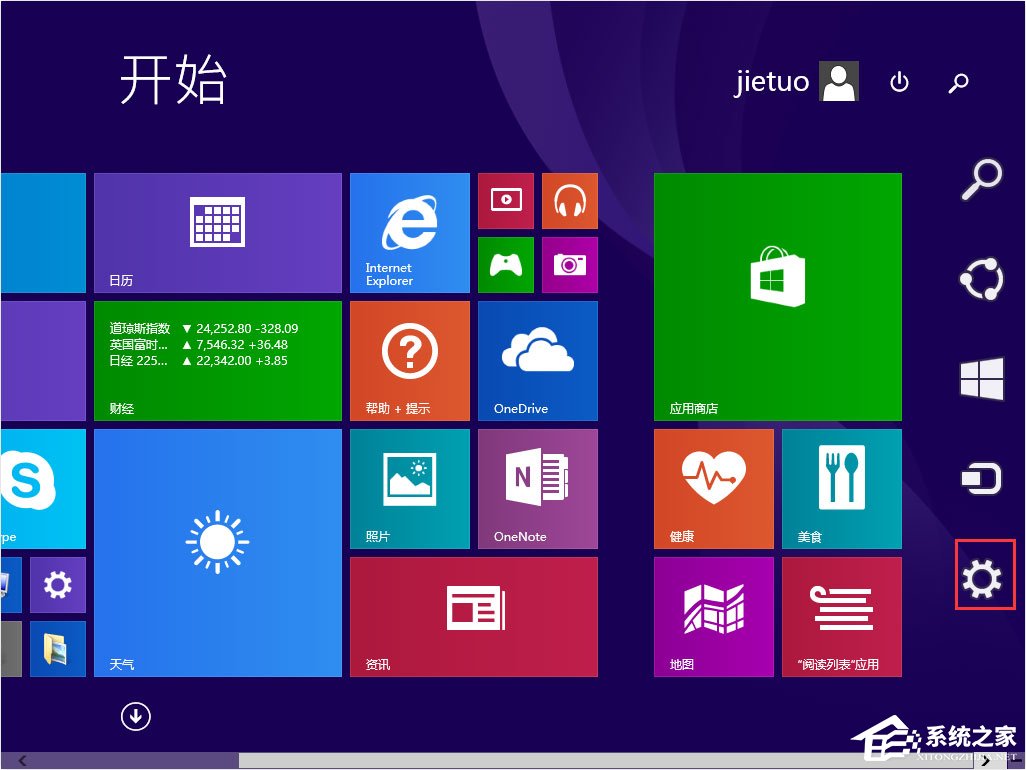
2、关机界面同样显示在右侧,点击“电源”按键之后,会出现“睡眠”“关机”和“重启”三个按钮,用户可选择相应设置,点击一下就关机了,如果想更快关机的话就往下看;
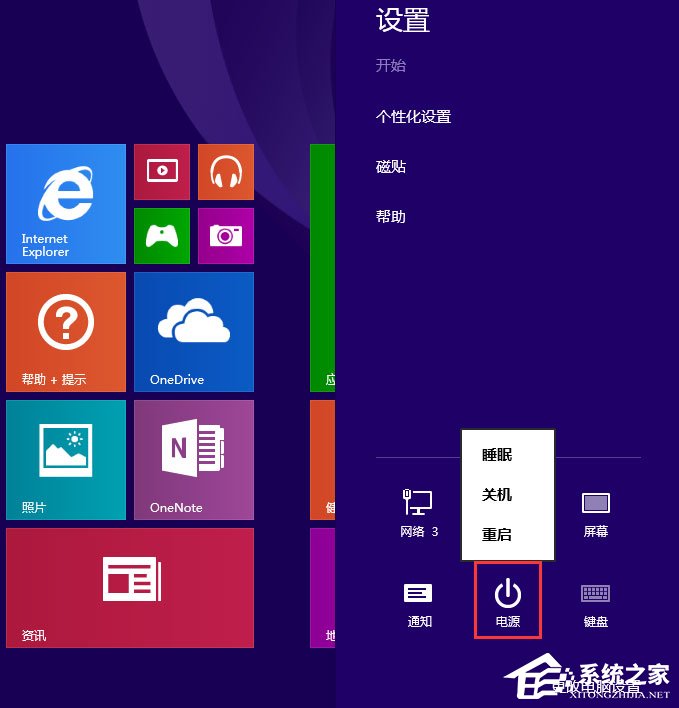
3、设置在“开始”屏幕中创建关机图标,右键桌面新建一个快捷方式;
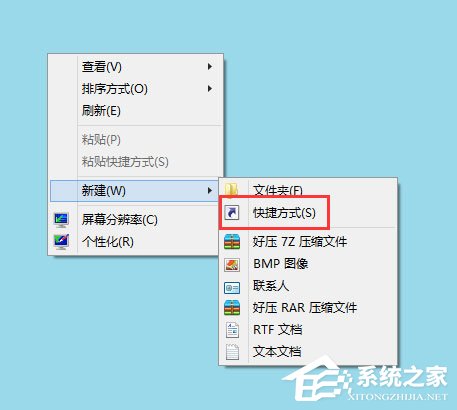
4、关机代码输入,在对象的位置中输入“shutdown.exe -s -t 00”;
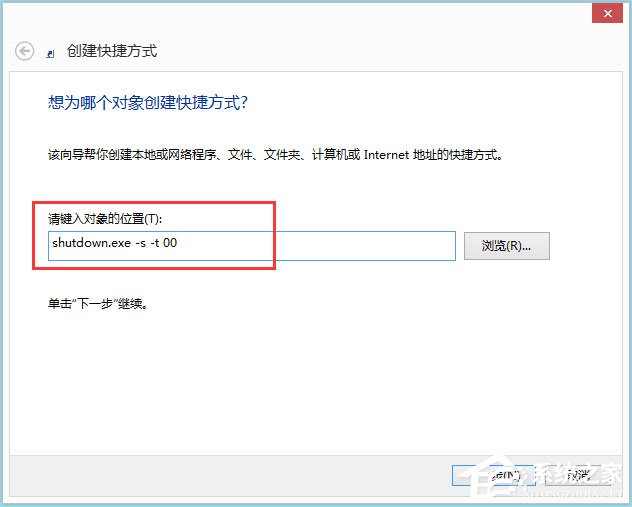
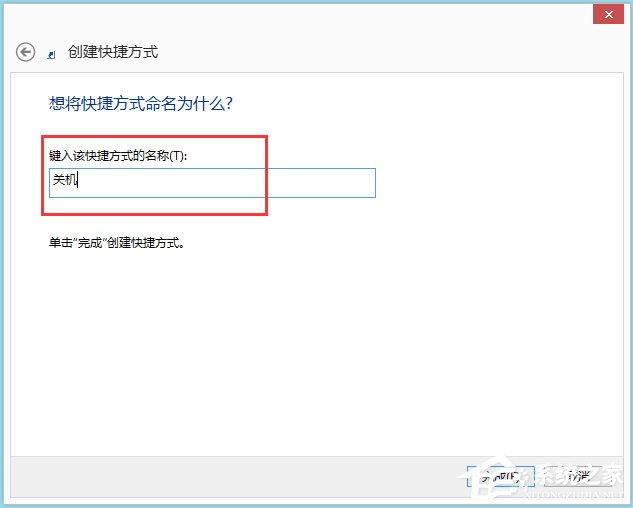
5、更改快捷方式默认图标,在快捷图标单击右键属性,换个中意的快捷方式图标;
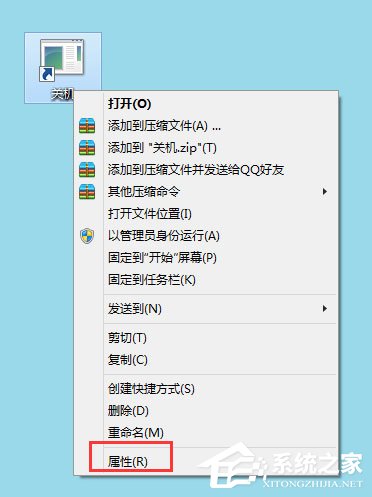
6、点击“更改图标”;
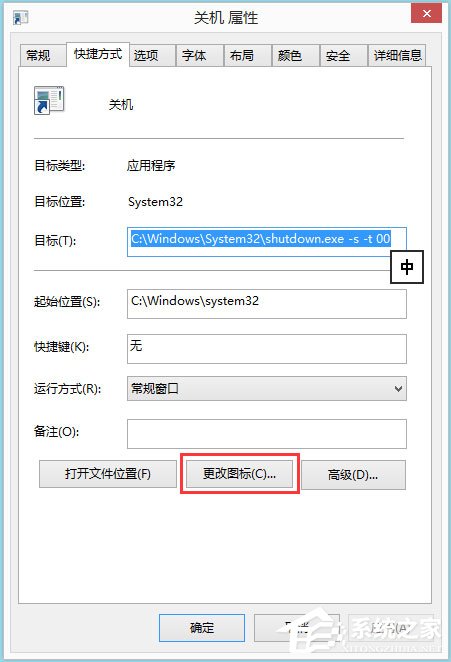
7、选择自己喜欢的图标即可;
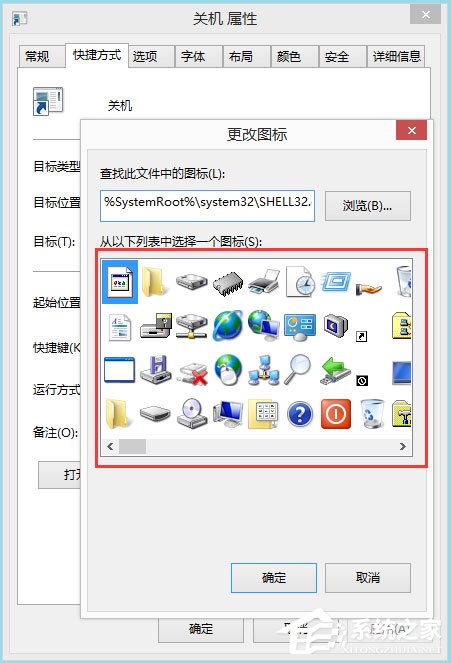
8、最后关机快捷键完成,右键点击“固定到开始屏幕”,就完成了。
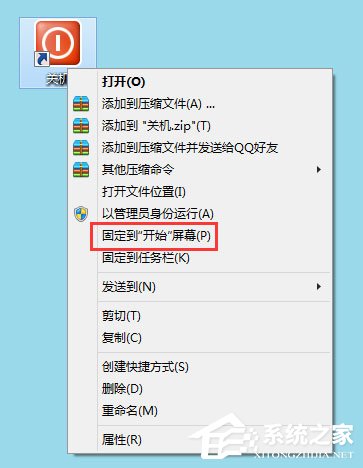
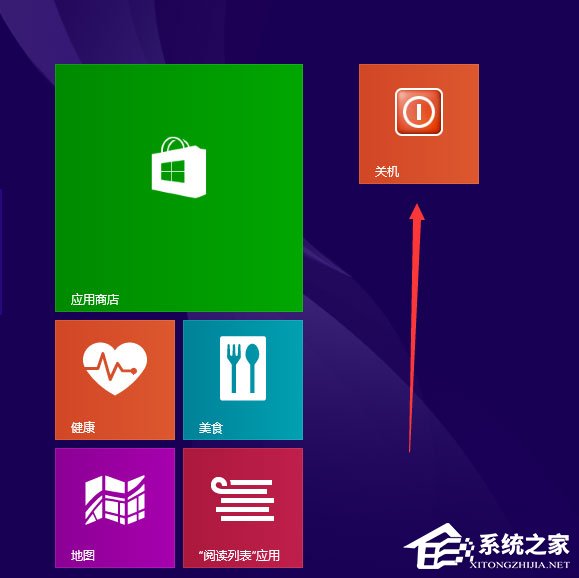
以上就是Win8电脑关机快捷键图标的具体设置方法,按照以上方法进行操作后,Win8关机电脑也就变简单了许多,关机速度也就快了。
如何设置电脑的关机快捷键?
可以通过在桌面设置关机的快捷方式,再设置启动快捷方式的快捷键,就可以实现按特定的键就关机。具体方法如下:
1、在桌面空白处单击右键,点击【新建】,选择【快捷方式】。
2、在框内输入“shutdown –s –t 5”,也就是五秒关机,然后点击【下一步】,再点击【完成】。
3、找到桌面上刚建的快捷方式,单击右键,点击【属性】。
4、在“快捷键”处设置一个你想要的关机快捷键,如“Ctrl+Alt+K”(注意不要和常用的快捷键重复),然后点击【应用】和【确定】,就完成设置了。
注意事项:
1、在第4步输入快捷键的时候,将键盘输入调成大写,输入K即可,Ctrl + Alt不用输入。
2、直接在桌面上点击快捷方式也可以实现关机。
笔记本电脑关机快捷键是什么?
笔记本关机快捷键是什么,相信很多朋友们对此都很感兴趣,下面就和大家来分享一下,希望可以帮助到大家。
1.按笔记本上的开关键,自己设置一个关机快捷键,在桌面单击右键找到“快捷方式”进入。
2.在出现的窗口内输入“Shutdown.exe-s-t0”,最后的0是关机到计时,确认桌面会生成个快捷图标。
3.点击图标属性,里面有个快捷键设置,设置关机时双击图标或按快捷键,在桌面上按“Alt+F4”会弹出一个窗口,然后选择关机。
